Як створити, поділитися та видалити свій календар iCloud на iPhone
Різне / / April 29, 2023
У програмі «Календар» для iPhone ви можете створювати календарі, пов’язані з обліковим записом iCloud. Ви також можете поділитися календарем з іншими користувачами iCloud, щоб вони могли легко переглядати ваш розклад. Окрім можливості переглядати ваш розклад, інші користувачі iCloud можуть це зробити додати свята або події або зміни подій.

Якщо ви не хочете, щоб ваш календар iCloud змінювався, ви можете накласти на нього обмеження. Наприклад, ви можете надати доступ лише для читання іншим користувачам iCloud. Ви також можете скасувати наданий раніше доступ. Ось як створити календар iCloud, поділитися ним і видалити його.
Як додати календарі iCloud на свій iPhone
Перш ніж ви зможете надсилати або приймати запрошення на своєму iPhone, ви повинні налаштувати свій календар. Ось як це зробити:
Крок 1: На головному екрані iPhone торкніться програми Календар.

Крок 2: Унизу екрана торкніться Календарі.

крок 3: У нижньому лівому куті екрана натисніть «Додати календар».

крок 4: Натисніть «Додати календар», щоб створити календар iCloud.

крок 5: Введіть назву календаря для календаря iCloud і виберіть колір.

Крок 6: Торкніться «Готово» у верхньому правому куті сторінки, щоб зберегти новий календар.

Як поділитися необмеженим календарем iCloud зі свого iPhone
Створивши календар iCloud, ось як ви можете поділитися ним з іншими користувачами iCloud.
Крок 1: На головному екрані iPhone торкніться програми Календар.

Крок 2: Унизу екрана торкніться Календарі.

крок 3: Торкніться значка «i» біля календаря iCloud, яким ви хочете поділитися.

крок 4: Торкніться «Додати особу».

крок 5: У полі «Кому» на сторінці «Додати особу» введіть адресу електронної пошти запрошеного. Ви також можете торкнутися знака +, щоб вибрати запрошених зі списку контактів телефону.

Крок 6: Натисніть «Додати» у верхньому правому куті сторінки, щоб завершити обмін.

Як поділитися календарем лише для читання на вашому iPhone
Якщо ви не хочете надавати доступ для редагування свого календаря iCloud, перш ніж надавати до нього доступ, переконайтеся, що ви обмежили його версією лише для читання. Ось як це зробити:
Крок 1: На головному екрані iPhone торкніться програми Календар.

Крок 2: Унизу екрана торкніться Календарі.

крок 3: Торкніться значка «i» біля календаря iCloud, яким ви хочете поділитися.
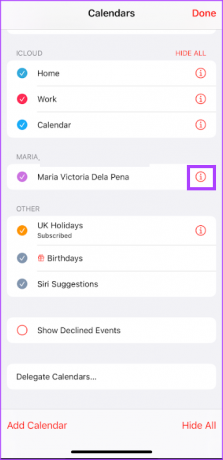
крок 4: Щоб увімкнути його, торкніться перемикача поруч із Публічним календарем.

крок 5: Натисніть «Поділитися посиланням», щоб скопіювати або надіслати URL-адресу за допомогою улюбленої програми.

Як редагувати дозволи для спільного календаря iCloud
Якщо ви хочете обмежити можливість іншої особи редагувати ваш спільний календар або скасувати її доступ, ось що вам потрібно зробити.
Крок 1: На головному екрані iPhone торкніться програми Календар.

Крок 2: Унизу екрана торкніться Календарі.

крок 3: Торкніться «i» біля календаря iCloud, який потрібно обмежити.

крок 4: У розділі Shared With торкніться імені особи.
крок 5: Щоб редагувати дозволи для спільного календаря, виберіть будь-який із наведених нижче параметрів.
- Торкніться перемикача біля Дозволити редагування, щоб скасувати права редагування
- Натисніть «Зупинити спільний доступ», щоб скасувати доступ
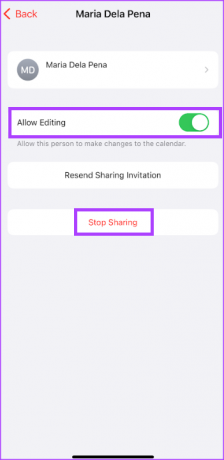
Як видалити календар iCloud
Якщо вам більше не потрібен календар iCloud, ви можете видалити його. Ось як це зробити.
Крок 1: На головному екрані iPhone торкніться програми Календар.

Крок 2: Унизу екрана торкніться Календарі.

крок 3: Торкніться піктограми «i» біля календаря iCloud, який потрібно видалити.

крок 4: Торкніться «Видалити календар» унизу сторінки.

Синхронізація контактів і календарів Outlook на iPhone
Однією з умов надання спільного доступу до календаря iCloud із доступом до редагування є те, що одержувач повинен мати адресу електронної пошти. Якщо у вас є обліковий запис Outlook, ви можете синхронізувати контакти та календар з вашим iPhone, щоб вони були в одному місці.
Востаннє оновлено 17 квітня 2023 р
Стаття вище може містити партнерські посилання, які допомагають підтримувати Guiding Tech. Однак це не впливає на нашу редакційну чесність. Вміст залишається неупередженим і автентичним.
Написано
Марія Вікторія
Марія є автором контенту, яка цікавиться технологіями та інструментами продуктивності. Її статті можна знайти на таких сайтах, як Onlinetivity і Delesign. Поза роботою ви можете знайти її міні-блог про своє життя в соціальних мережах.



